在Windows 11操作系统中,将应用添加到主屏幕(即桌面)可以极大地方便用户快速访问常用程序。以下是几种简单而有效的方法,帮助你将应用添加到Windows 11的主屏幕上。
### 一、通过开始菜单添加
1. **打开开始菜单**:点击任务栏左下角的“开始”按钮,或按下键盘上的Win键。
2. **找到应用程序**:在开始菜单的应用列表中,滚动或搜索找到你想要添加到桌面的应用程序。
3. **拖动到桌面**:将鼠标指针悬停在应用程序图标上,按住鼠标左键不放,并将其拖放到桌面的任意位置。松开鼠标左键,应用程序图标即被添加到桌面上。
4. **右键固定**:你也可以右键单击应用程序图标,选择“更多”>“固定到桌面”,将其快捷方式直接添加到桌面。
### 二、通过文件资源管理器添加
1. **打开文件资源管理器**:按下Win+E快捷键,或点击任务栏上的文件夹图标。
2. **定位到应用程序**:导航到应用程序的安装目录,通常位于`C:\Program Files`或`C:\Program Files (x86)`。
3. **创建快捷方式**:找到目标应用的`.exe`文件,右键点击它,选择“发送到”>“桌面快捷方式”。
### 三、通过搜索功能添加
1. **使用搜索功能**:按下Win+S快捷键,或点击任务栏上的搜索图标。
2. **搜索应用程序**:在搜索框中输入应用程序的名称。
3. **创建快捷方式**:在搜索结果中,右键点击应用程序图标,选择“打开文件位置”。在文件资源管理器中,右键点击应用程序的可执行文件,选择“发送到”>“桌面快捷方式”。
### 四、通过任务管理器添加
1. **打开任务管理器**:按下Ctrl+Shift+Esc快捷键,或右键点击任务栏选择“任务管理器”。
2. **找到应用程序**:在“进程”选项卡中,找到正在运行的应用程序。
3. **创建快捷方式**:右键点击应用程序进程,选择“打开文件位置”。在文件资源管理器中,右键点击应用程序的可执行文件,选择“发送到”>“桌面快捷方式”。
通过以上方法,你可以轻松地将常用的应用程序添加到Windows 11的主屏幕上,从而更高效地管理和使用你的计算机。